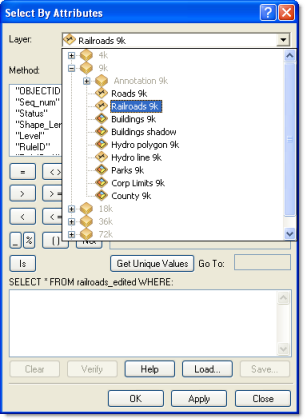Un groupe de couches contient d'autres couches. Les groupes de couches vous aident à organiser des types de couches associés dans une carte et peuvent servir à définir des options avancées de dessin. Soit l'exemple suivant : vous disposez de deux couches sur une carte représentant les voies ferrées et les routes nationales. Vous pouvez regrouper ces couches et nommer la couche obtenue Réseaux de transport. Le cas échéant, vous pouvez même créer des groupes de couches imbriqués (groupes de couches de groupes).
Un groupe de couches se comporte de manière similaire aux autres couches dans la table des matières. La désactivation de la visibilité d'un groupe de couches désactive également la visibilité de toutes les couches qui le composent. Les propriétés d'un groupe de couches remplacent les propriétés en conflit des couches qui le composent. Par exemple, la plage d'échelle visible définie pour une couche est remplacée par celle du groupe de couches.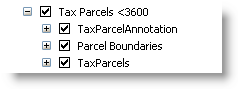
Vous pouvez modifier les propriétés de n'importe quelle couche d'un groupe de couches. Modifiez l'ordre d'affichage des couches du groupe en les réorganisant dans la table des matières. Vous pouvez ajouter et supprimer des couches comme bon vous semble. Vous pouvez également utiliser l'affichage par niveau de symbole pour tous les symboles utilisés par les couches du groupe en ouvrant la boîte de dialogue Propriétés du groupe de couches d'un groupe de couches, puis en cliquant sur le bouton Niveaux de symboles de l'onglet Groupe.
Création de groupes de couches
Il existe plusieurs manières de créer des groupes de couches. On compte les suivantes :
- Ajout d'un nouveau groupe de couches à un bloc de données : cliquez avec le bouton droit de la souris sur le nom du bloc de données et choisissez Nouveau groupe de couches. Un nouveau groupe de couches nommé Nouveau groupe de couches est ajouté à votre table des matières. Vous pouvez ensuite ajouter de nouvelles sous-couches en cliquant avec le bouton droit sur le nouveau groupe de couches, puis en sélectionnant Ajouter des données ou en faisant glisser des couches vers votre groupe de couches.
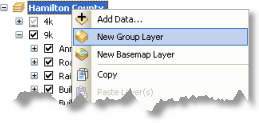
- Sélection d'un jeu de couches à ajouter à un groupe de couches : sélectionnez un jeu de couches à combiner dans un groupe de couches, puis cliquez avec le bouton droit sur l'une des couches en surbrillance et choisissez Grouper. Cette méthode crée un nouveau groupe de couches et ajoute les couches en surbrillance comme des sous-couches.
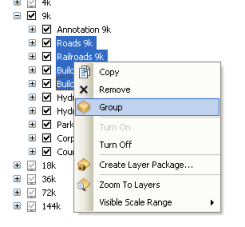
- Ajout de couches à un groupe de couches : vous pouvez faire glisser des couches vers des groupes de couches. Dans la table des matières, cliquez sur la couche souhaitée et faites-la glisser directement sous le groupe de couches. Si la barre d'insertion se situe à la fin d'un groupe de couches, un petit indicateur apparaît à l'extrémité gauche de la barre :

Si vous faites glisser les données vers un groupe de couches à partir de la fenêtre Catalogue, immobilisez le pointeur de la souris sur n'importe quel contrôle de développement d'un bloc de données ou groupe de couches afin de le développer ou le réduire, ce qui vous permet de placer les données dans l'emplacement exact qui leur correspond.
- Suppression des couches d'un groupe de couches : vous pouvez cliquer avec le bouton droit sur le nom d'une couche à l'intérieur du groupe de couches puis sélectionner Supprimer. Vous pouvez également faire glisser une couche hors d'un groupe de couches. Lorsque vous voyez l'indicateur sur la barre d'insertion, déplacez le pointeur de la souris vers la gauche ou la droite pour indiquer l'endroit où déposer la couche. Pour déposer la couche à la suite du groupe de couches (et non pas dedans), déplacez le pointeur de la souris vers la gauche. La barre d'insertion se prolonge vers la gauche pour indiquer que la couche sera déposée à la suite du groupe de couches.
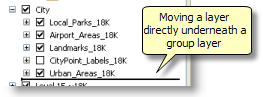
Gestion des couches d'un groupe de couches
Outre la table des matières, vous pouvez utiliser la boîte de dialogue Propriétés du groupe de couches pour gérer le jeu de couches d'un groupe de couches. Double-cliquez sur le nom de la couche ou cliquez dessus avec le bouton droit de la souris, puis sélectionnez Propriétés.
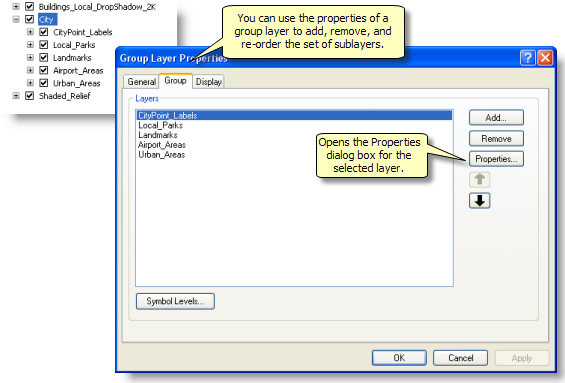
L'onglet Groupe de la boîte de dialogue Propriétés du groupe de couches permet d'ajouter et de supprimer des couches du groupe de couches, de réorganiser les couches, de définir les propriétés affichage par niveau de symbole et d'accéder aux propriétés des couches du groupe de couches.
Utilisez l'onglet Affichage pour définir la luminosité, le contraste et la transparence du groupe de couches.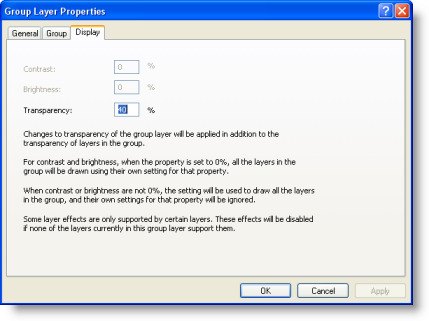
Groupes de couches dans les listes de boîtes de dialogue
Les listes de couches des boîtes de dialogue et d'autres parties de l'interface ArcGIS affichent les couches appartenant aux groupes de couches. Ces listes reprennent l'ordre d'affichage des couches dans la table des matières. Chaque couche est répertoriée avec son icône de couche d'ArcCatalog ce qui vous permet d'afficher facilement son type de données.
Vous pouvez développer et réduire la liste pour accéder rapidement à la couche que vous souhaitez utiliser. Si les noms de couches sont longs, une barre horizontale en bas de la liste déroulante vous permet de faire défiler la liste sur le côté.